Cómo avanzar sin abrir la puerta a los piratas informáticos

- 1654
- 213
- Sta. Enrique Santiago
El reenvío de puertos le permite dirigir el tráfico que llega a cierto puerto en su enrutador a su dispositivo elegido en su red. Si le gustan los servidores, como el correo electrónico y los juegos, querrá aprender cómo avanzar para que este software funcione en su máquina.
Si el reenvío de puertos no está habilitado, el tráfico para estos servidores se atascará en su enrutador y nunca llegará al dispositivo deseado en su red local. Con todos los tutoriales de reenvío de puertos disponibles, es fácil configurarlo en su enrutador sin importar el enrutador que tenga.
Tabla de contenido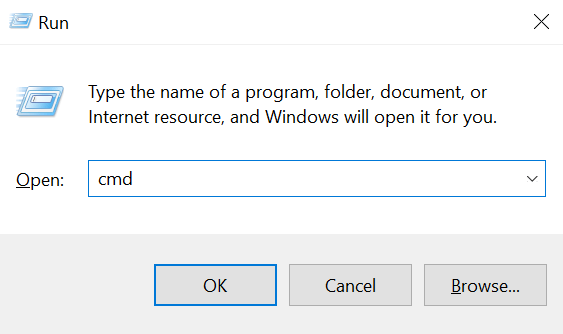
- Cuando se inicia la ventana del símbolo del sistema, escriba el siguiente comando y presione Ingresar. Mostrará el estado de su red.
ipconfig / all
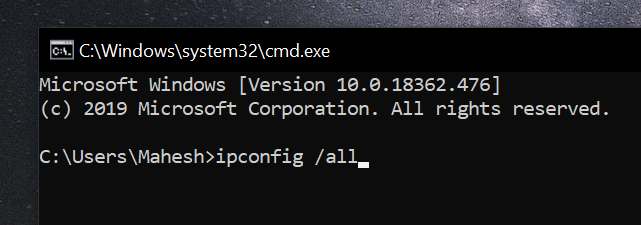
- Debería ver los detalles de su red en la ventana abiertas en su pantalla. Desea anotar las siguientes cosas, ya que las necesitará en los pasos posteriores de esta guía. Luego cierre la ventana.
1) dirección IP
2) Máscara de subred
3) puerta de enlace predeterminada
4) servidor DNS preferido
5) Servidor DNS alternativo
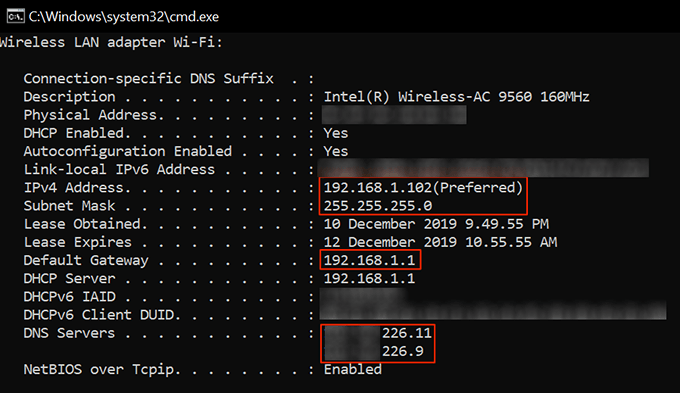
- Use el cuadro de búsqueda de Cortana para buscar y abrir Panel de control. Haga clic en Vea el estado de red y tareas en la interfaz principal.
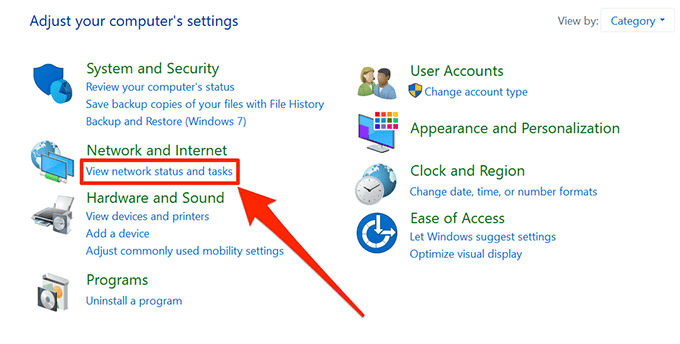
- Encontrar y hacer clic en la opción que dice Cambiar la configuración del adaptador en la barra lateral izquierda.
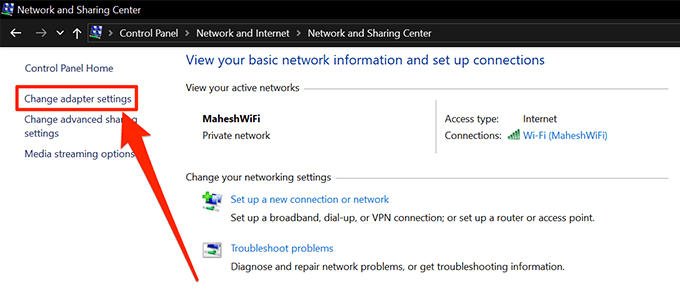
- Si tiene múltiples adaptadores de red, verá todos ellos en esta pantalla. Desea hacer clic derecho en el que use para conectarse a Internet y seleccionar Propiedades.
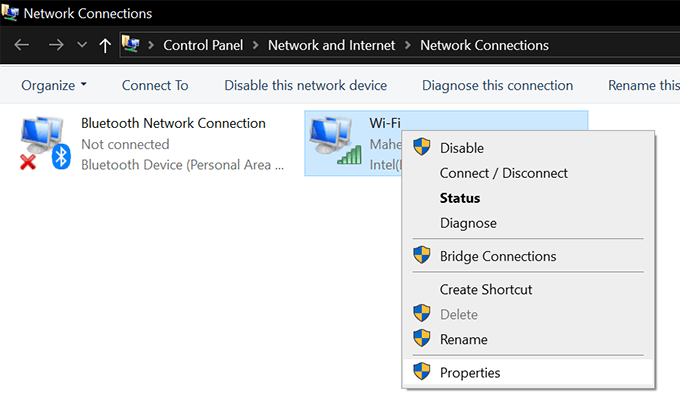
- En la siguiente pantalla, seleccione la opción que dice Protocolo de Internet versión 4 (TCP/IPv4) y luego haga clic en el Propiedades botón.
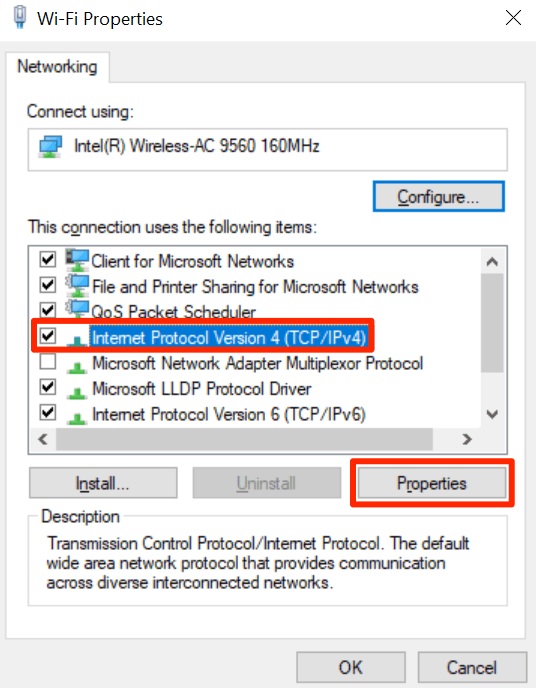
- La siguiente pantalla le permite asignar una dirección IP estática a su computadora. Habilite la opción que dice use la siguiente dirección IP y permitirá ingresar sus valores en los campos de entrada.
- Complete los campos con los valores que anotó anteriormente desde la ventana del símbolo del sistema en esta guía.
- Hacer clic DE ACUERDO Para guardar los cambios.

Al asignar una dirección IP a su computadora, debe asegurarse de que esté un poco lejos de su rango de dirección IP actual. Es porque si reinicia sus máquinas, su enrutador puede asignar su dirección IP elegida a otro dispositivo en su red que causará un conflicto IP en su sistema.
Estar en el lado seguro, si su dirección IP actual es 192.168.1.105, asignar algo como 192.168.1.140 a tu computador. Esto evitará el conflicto de IP.
Cómo avanzar en su enrutador
Ahora que su computadora tiene una IP estática asignada, puede continuar y reenviar los puertos utilizando nuestros pasos de reenvío de cómo puerto a continuación.
Los pasos variarán ligeramente dependiendo del enrutador que use. Sin embargo, debería poder encontrar las opciones que necesita, ya que tendrán nombres similares.
- Acceda a la página de configuración de su enrutador que generalmente se encuentra en 192.168.1.1.
- Inicie sesión en su enrutador usando los inicios de sesión predeterminados, si no los ha cambiado. Esto debería ser administración y administración para ambos campos.
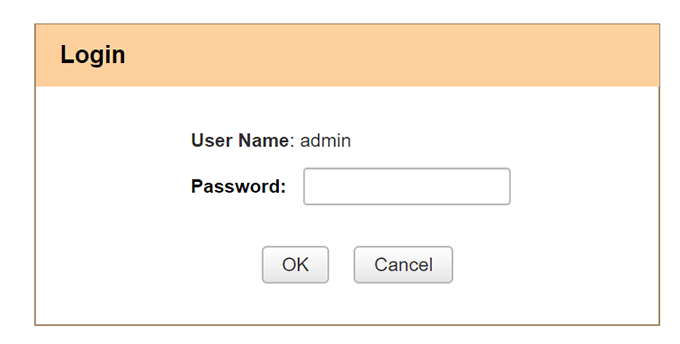
- Haga clic en Reenvío en la parte superior para abrir la pantalla de configuración de reenvío.
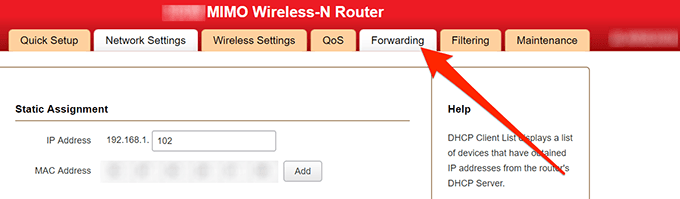
- Haga clic en Reenvío de puertos en la barra lateral izquierda y podrás portar hacia adelante. Ingrese los siguientes detalles en los campos dados en su pantalla.
Puerto de inicio - Ingrese el inicio de los puertos que desea reenviar
Puerto final - el final del rango de sus puertos
LAN IP - Ingrese la dirección IP estática de su computadora
Protocolo - Puede elegir de acuerdo con sus requisitos. Si no está seguro, seleccione Ambos.
Permitir - Marque la casilla - Finalmente, haga clic en DE ACUERDO en la parte inferior para guardar los cambios.
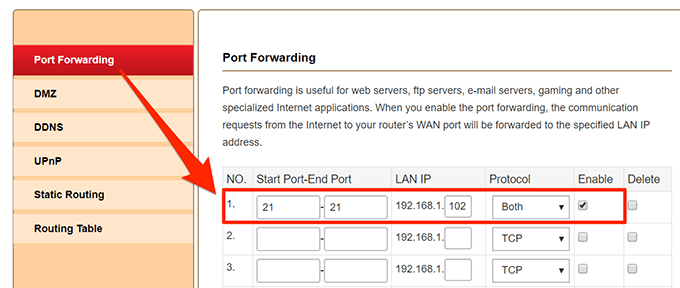
Sus puertos elegidos ahora se han reenviado a su dirección IP especificada. Cualquier tráfico que se envíe a esos puertos en su red se enrutará directamente a su IP LAN, que es su computadora.
Las aplicaciones o el software que le pidieron que se avance ahora debe funcionar sin ningún problema.
Restringir las direcciones IP utilizando el puerto abierto
Los puertos que ha reenviado realmente pueden acceder a cualquier persona en Internet. Desea restringir el acceso para que solo ciertas direcciones IP permitidas puedan usar esos puertos.
- Abra la configuración de su enrutador, seleccione Cortafuegos, y elige Configuración de filtro.
- Habilite la configuración de datos predeterminada y establezca las opciones como las siguientes:
Dirección - Wan -> lan/dmz/rt/vpn
IP de origen - Seleccione la dirección o dirección de rango único.
Dirección IP de inicio - Ingrese la IP que puede acceder a sus puertos
Dirección IP final - Ingrese la IP final en el rango que puede acceder a sus puertos
Puerto de destino - Ingrese el puerto que reenvió
- Luego haga clic en Próximo.
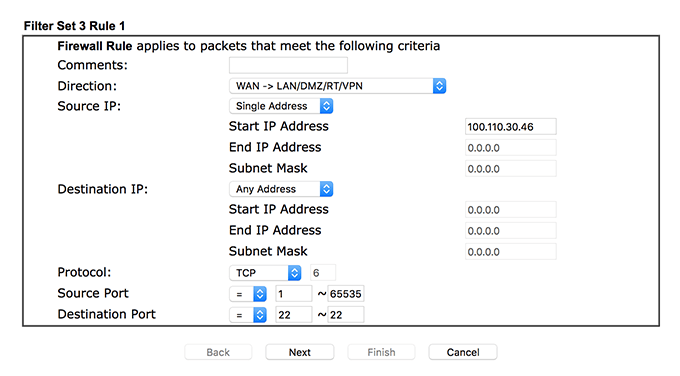
- Elegir Pasar inmediatamente y haga clic en Próximo y Finalizar.
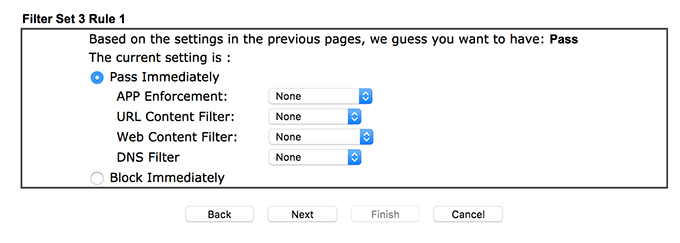
- Cree una nueva regla de filtro e ingrese su puerto en el Puerto de destino caja. Haga clic en Próximo y elige Bloque inmediatamente.
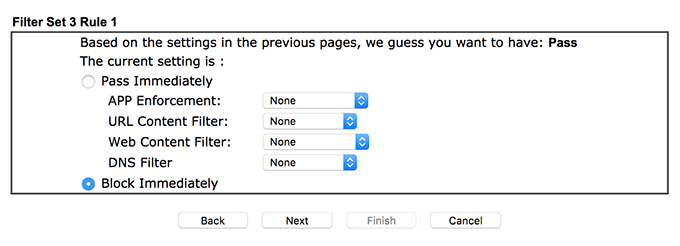
Asegúrese de que las reglas estén en orden mientras las creó en los pasos anteriores.
La primera regla verificará la dirección IP y solo lo dejará pasar si es uno de los IP que ha permitido. Si la IP no coincide, la siguiente regla se aplicará qué bloquea todo el tráfico a su puerto especificado.
- « HDG explica qué es un keylogger y cómo lo elimino de mi computadora?
- Cómo conectar un teléfono o tableta a su televisor a través de USB »

